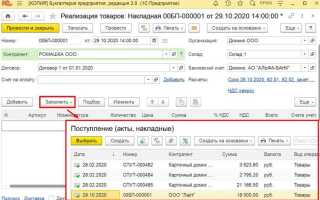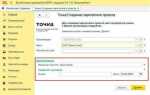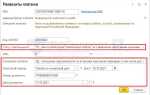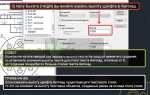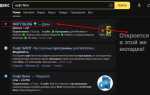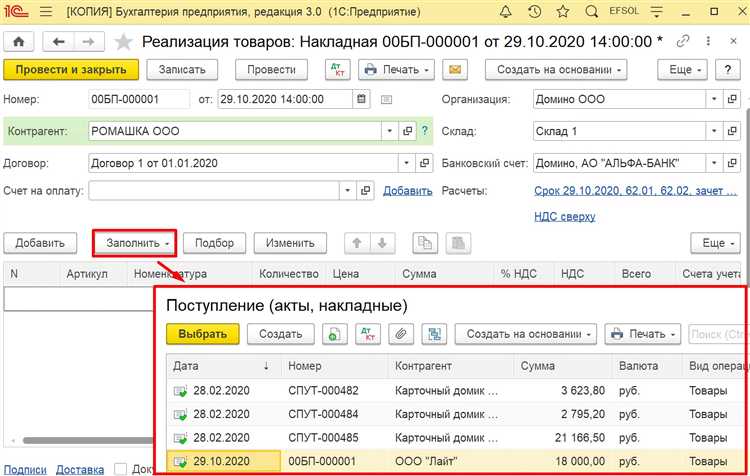
Правильное оформление продажи материалов в 1С – ключевой элемент учета, влияющий на корректность налоговой отчетности и внутреннего анализа. В зависимости от конфигурации, например, 1С:Бухгалтерия 8 или 1С:Управление торговлей, процесс может незначительно отличаться, но базовые принципы остаются едиными.
Для начала необходимо убедиться, что материалы учтены на складе с использованием метода оценки (например, по средней стоимости или FIFO). Перед реализацией важно проверить остатки и актуальные цены реализации. В 1С документы продажи оформляются через форму «Реализация (акты, накладные)», где указывается покупатель, склад, договор и перечень продаваемых материалов.
Особое внимание следует уделить правильной настройке номенклатуры: у материалов должен быть установлен тип «Материал» с соответствующей категорией учета. При проведении документа формируются проводки, отражающие выбытие материалов со склада и начисление выручки, а также, при необходимости, НДС.
Автоматическое списание себестоимости реализованных материалов возможно только при корректной настройке склада и учета партий. Рекомендуется регулярно выполнять регламентные операции: «Закрытие месяца» и «Расчет себестоимости», чтобы избежать искажений в бухгалтерском учете.
Разовая настройка шаблонов документов и справочников существенно ускоряет процесс продажи в будущем и снижает вероятность ошибок. Использование типовых механизмов 1С позволяет добиться полной автоматизации операций, вплоть до интеграции с электронным документооборотом и обменом с налоговой.
Продажа материалов в 1С: пошаговая инструкция
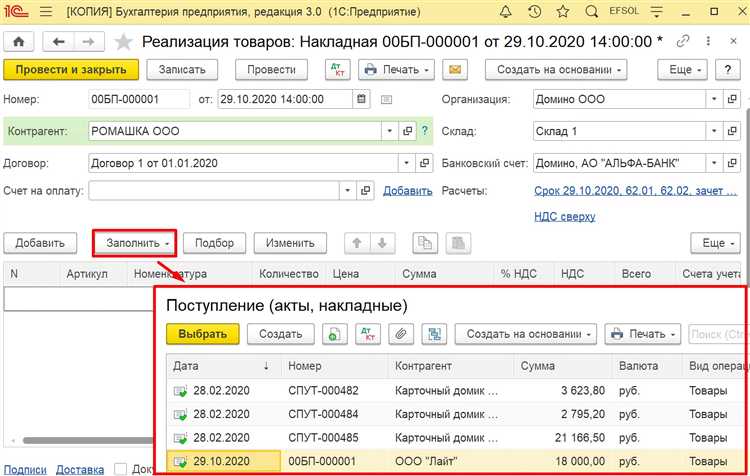
Для оформления продажи материалов в 1С:Бухгалтерия 8.3 выполните следующие действия:
- Откройте раздел «Продажи» и выберите пункт «Реализация (акты, накладные)».
- Нажмите «Создать» и выберите вид операции «Реализация товаров и услуг».
- Укажите контрагента и договор. Если договор не создан, добавьте его вручную через форму создания.
- В поле «Склад» выберите склад, с которого осуществляется списание материалов.
- В табличной части нажмите «Добавить»:
- Выберите нужный материал из справочника номенклатуры.
- Укажите количество и цену. Цена может быть автоматически подставлена по установленной в договоре или прайс-листе.
- Проверьте корректность НДС. Если организация работает с НДС, в документе он должен быть отражён.
- Сохраните и проведите документ. После проведения материалы спишутся со склада, а в бухгалтерии отразится доход от продажи.
- При необходимости распечатайте товарную накладную ТОРГ-12 или универсальный передаточный документ (УПД).
Для отражения оплаты по продаже:
- Перейдите в раздел «Банк и касса» – «Поступление на расчетный счет» или «Поступление наличных».
- Создайте новый документ и выберите вид операции «Оплата от покупателя».
- Укажите контрагента, договор и сумму оплаты. Свяжите документ с ранее созданной реализацией.
- Проведите документ. Сумма оплаты спишется с расчётов с покупателем.
Проверяйте корректность движения материалов через отчет «Оборотно-сальдовая ведомость по счету 10». Для анализа доходов используйте отчет «Анализ продаж».
Настройка склада и учетных параметров для продажи материалов
Откройте раздел «Склад и доставка» в настройках программы. Убедитесь, что установлен флажок «Использовать складской учет». Это обязательное условие для корректной работы с остатками материалов при продаже.
Перейдите в справочник «Склады». Создайте склад с типом «Обычный», если материалы будут храниться и отпускаться с одного физического места. Укажите способ списания – «По FIFO» или «По средней» в зависимости от принятой учетной политики. Это повлияет на себестоимость списываемых материалов.
В разделе «Учетная политика» для организации активируйте флаг «Учет по партиям», если требуется отслеживание происхождения и сроков хранения материалов. Включите «Учет серий» при необходимости контроля уникальных характеристик товаров, например, серийных номеров.
Откройте раздел «Настройки номенклатуры». Установите способ учета – «По складам», чтобы продажи отражались по конкретным остаткам на выбранном складе. При этом обязательно включите контроль остатков, чтобы программа не позволяла реализовать больше, чем есть на складе.
В настройках «Продажи» активируйте документ «Реализация товаров и услуг» и убедитесь, что установлена опция «Контролировать наличие при продаже». Это исключит ошибки при формировании расходных документов.
Проверьте настройки валюты учета и налогового учета в разделе «Настройки бухгалтерии». Для корректного формирования проводок по счетам 41 и 90.02 включите автоматическое распределение себестоимости.
После всех изменений выполните перезапуск 1С для применения новых параметров.
Создание карточек номенклатуры для материалов
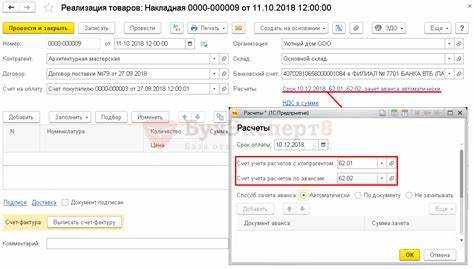
Для регистрации материала в 1С откройте раздел «Справочники» – «Номенклатура». Нажмите кнопку «Создать». В открывшейся форме заполните следующие обязательные поля:
1. Наименование – указывайте точное, технически корректное название, например: «Лист стальной 09Г2С 4мм».
2. Вид номенклатуры – выберите «Материал». Этот параметр влияет на правила учета и использования в документах.
3. Единица измерения – выберите из справочника, например: «м²», «кг» или «шт». Убедитесь, что единица измерения соответствует учетной политике.
4. Артикул – введите уникальный код, применяемый на предприятии или у поставщика. При наличии внутренней системы кодирования следуйте утвержденному формату.
5. Группа номенклатуры – выберите или создайте логически связанную группу, например: «Металлопрокат», «Стройматериалы».
6. Ставка НДС – установите корректную ставку (например, 20% или без НДС), согласно требованиям налогового учета.
7. Учёт по характеристикам – активируйте, если требуется учитывать параметры (толщина, сорт, длина). Это особенно важно для материалов с переменными свойствами.
После заполнения сохраните карточку. Чтобы обеспечить корректную работу при продаже, дополнительно настройте:
- Складскую принадлежность в разделе «Склады и склады хранения».
- Ценовые группы для автоматической подстановки цен в документах.
- Штрихкод (если используется сканер на складе).
Создание точной и полной карточки позволяет исключить ошибки при реализации, автоматизировать подбор и упростить аналитический учет остатков.
Регистрация остатков материалов на складе
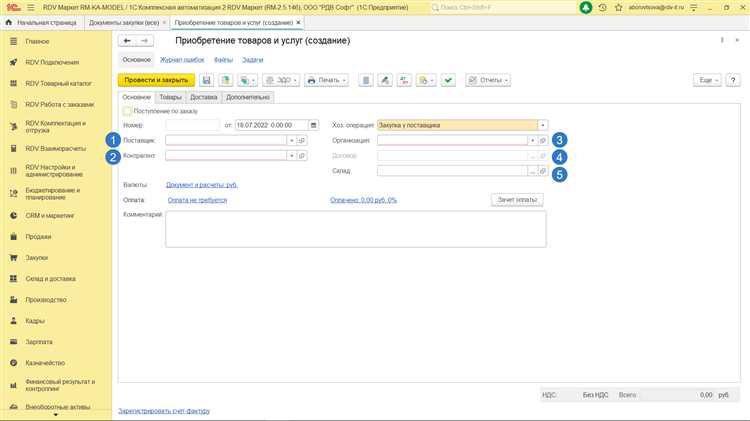
Для ввода остатков материалов в 1С необходимо использовать документ «Ввод остатков», который доступен в разделе «Склад» или «Главное» в зависимости от конфигурации. Перед началом проверьте, что все склады созданы в справочнике «Склады».
Откройте документ «Ввод остатков» и установите дату, соответствующую моменту начала учета в программе. В поле «Склад» укажите конкретное место хранения, для которого регистрируются остатки. В табличной части добавьте строки с материалами. Для каждой позиции выберите номенклатуру, укажите количество, цену и при необходимости – серию, партию или срок годности.
Если учет ведется по партиям или по характеристикам, обязательно заполните соответствующие поля. При использовании управляемого учета НДС, введите суммы с учетом ставок налога и укажите счета учета: обычно 10.01 для материалов на складе и 19.03 для НДС по приобретенным ценностям.
Проведите документ и убедитесь, что он корректно отразился в регистрах. Проверка выполняется через отчеты «Оборотно-сальдовая ведомость по счету 10» или «Ведомость по товарам на складах». После регистрации остатков документы закупки за прошлые периоды создавать не требуется – данные уже зафиксированы в начальных остатках.
При ошибочном вводе создайте новый документ с корректными данными, установив ту же дату, и пометьте старый как «Удалён». Не используйте исправление через перепроведение – это может исказить начальный баланс.
Формирование заказа покупателя на материалы
Откройте раздел «Продажи» и выберите пункт «Заказы клиентов». Нажмите «Создать». В открывшемся документе укажите контрагента, договор и склад отгрузки. Эти поля обязательны для корректного резервирования и последующей отгрузки материалов.
В блоке табличной части нажмите «Добавить» и выберите нужные материалы из справочника номенклатуры. Укажите точное количество, цену и при необходимости – скидку. Если цена заполняется не автоматически, проверьте настройку прайс-листов или вручную внесите значение.
Убедитесь, что установлен правильный вид цены. Это критически важно при использовании нескольких типов цен для разных категорий клиентов. При отклонении от стандартных условий согласуйте изменения с менеджером или ответственным за политику ценообразования.
Проверьте дату документа и срок действия заказа. При необходимости укажите отложенную дату отгрузки. Это повлияет на резервирование остатков и планирование поставок.
После заполнения нажмите «Провести и закрыть». Система зафиксирует заказ, и он отобразится в списке. Если включена автоматическая проверка остатков, убедитесь, что нужные позиции доступны. При недостатке запасов используйте механизм предварительного резервирования или настройте график поступления.
Для последующего контроля статуса заказа используйте отчёт «Состояние заказов клиентов» – он отображает текущее положение каждого документа, включая этапы оплаты, отгрузки и комплектации.
Оформление расходной накладной в 1С
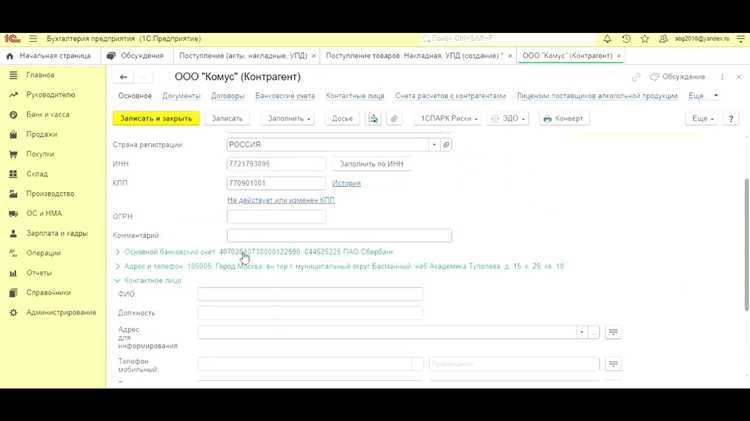
Для оформления расходной накладной в 1С необходимо выполнить несколько шагов. Начнем с того, что для корректного оформления документа нужно выбрать правильный интерфейс и настройку в зависимости от версии программы.
1. Откройте раздел «Продажа» или «Склад», в зависимости от конфигурации 1С, которая используется в вашей организации. Это может быть «1С:Бухгалтерия» или «1С:Управление торговлей». Перейдите в меню документов и выберите «Расходная накладная».
2. В появившемся окне нажмите на кнопку «Создать». В открывшейся форме накладной вам предстоит указать следующие данные:
— Дата документа – дата, на которую составляется расходная накладная. Если она автоматически не подтянулась, выберите ее вручную.
— Контрагент – выберите из списка организацию или клиента, с которым ведется расчет. Важно, чтобы контрагент был заранее добавлен в справочник.
— Склад – укажите склад, с которого происходит списание материалов. Если складов несколько, убедитесь, что выбрали правильный.
3. Далее, в блоке «Товары» нужно выбрать материалы, которые списываются. Для этого откройте строку и выберите нужный товар или услугу из справочника. Укажите количество и цену, которые действуют на момент оформления накладной. Если у вас настроены цены по умолчанию, они подтянутся автоматически.
4. После того как все позиции будут добавлены, стоит проверить корректность расчетов по суммам и налогам. В 1С для каждой строки расходной накладной автоматически рассчитываются НДС и общая сумма. Если вы вносите корректировки вручную, убедитесь, что все данные правильные.
5. В блоке «Дополнительные сведения» можно указать дополнительные данные, такие как номер и дата договора, если они актуальны для данного случая.
6. После проверки всех данных нажмите кнопку «Провести». Это завершит оформление расходной накладной и документ будет учтен в учете. В случае необходимости можно распечатать накладную или отправить ее контрагенту в электронном виде.
7. При необходимости документ можно откорректировать. Для этого откройте накладную в списке документов и выберите «Изменить». После внесения изменений проведите документ заново.
Проведение документа реализации и отражение в бухгалтерии
Для проведения документа реализации в 1С необходимо выполнить несколько ключевых шагов, которые обеспечат правильное отражение операции в бухгалтерском учете. Начинается процесс с формирования документа «Реализация товаров и услуг». В нем указываются все обязательные данные: покупатель, товары или услуги, количество и цена. Важно правильно указать счет расчетов с клиентом, а также способы оплаты, если они заданы. После того как все данные заполнены, документ сохраняется и проходит проверку на наличие ошибок.
После проведения документа «Реализация товаров и услуг» в 1С система автоматически генерирует бухгалтерские проводки. Для корректного отражения в бухгалтерии важно, чтобы параметры учета были правильно настроены в системе. Например, на закладке «Налоги» следует указать нужные налоговые ставки для автоматического расчета НДС. Бухгалтерские проводки обычно включают такие элементы, как дебет счета расчетов с покупателем и кредит счетов доходов или реализации.
При реализации товаров необходимо учитывать не только доход, но и стоимость товаров (себестоимость). Для этого на основе данных о ценах закупки формируются проводки по списанию товарных запасов, что также отражается в бухгалтерии. Важно, чтобы в настройках учета была правильно указана методика списания (например, метод FIFO или средневзвешенная стоимость). Эти данные влияют на правильность расчетов себестоимости и итогового финансового результата.
Если в сделке участвуют несколько налогов, следует убедиться, что система корректно распределяет их по проводкам. Например, НДС на продажу должен быть отражен на отдельном счете, в то время как налог на прибыль – на других счетах. Также стоит внимательно следить за корректным отображением расчетов по авансам, если они были получены от клиента до выпуска товара или услуги.
Когда документ реализован и проведен, следует удостовериться в правильности данных через отчеты, такие как «Оборотно-сальдовая ведомость» и «Главная книга». Это позволит убедиться, что все проводки проведены правильно и учтены в бухгалтерии. В случае ошибок можно вернуться к редактированию документа, устранить неточности и повторно провести документ.
Проверка движения материалов и анализ продаж через отчеты
Для эффективного контроля за движением материалов и анализа продаж в 1С, важно использовать встроенные отчеты, которые позволяют отслеживать остатки, продажи и движение товаров. Рассмотрим ключевые шаги для выполнения этой задачи.
1. Откройте раздел «Отчеты» в меню «Торговля и склад». Здесь представлены все основные отчеты для анализа движения материалов.
- Отчет «Остатки на складах» – показывает актуальные остатки по каждому товару на складах. Данные можно фильтровать по периодам и складам, что позволяет получить точную картину наличия товаров на определенную дату.
- Отчет «Продажи по товарам» – позволяет отслеживать объемы продаж по каждому товару за определенный период. Вы можете анализировать продажи по категориям товаров, клиентам или регионам.
- Отчет «Движение товаров» – дает информацию о всех операциях с материалами: приходах, расходах и перемещениях. Это важно для проверки правильности учета и выявления ошибок в движении материалов.
2. Настройка фильтров для получения конкретной информации.
Для анализа данных важно правильно настроить фильтры отчетов. Выберите необходимый период, склад и категорию товаров, чтобы отчет содержал только актуальную информацию. Также можно добавить дополнительные параметры для более детализированного анализа, такие как контрагент или группа товаров.
- Период – задайте даты, чтобы проанализировать движение материалов за нужный интервал времени.
- Склад – выберите один или несколько складов для анализа конкретных движений на них.
- Группы товаров – можно настроить отчет так, чтобы отображались только товары из определенной группы или категории.
3. Анализ отчетов и выявление проблем.
После того как отчет сформирован, важно проанализировать полученные данные. Обратите внимание на следующие моменты:
- Наличие несоответствий в данных (например, если остатки на складе не совпадают с данными по продажам).
- Товары с низким уровнем продаж или излишними остатками, что может указывать на необходимость корректировки запасов.
- Общие тенденции по движениям товаров (например, сезонность продаж или всплеск активности по определенным товарам).
4. Использование дополнительных отчетов для более глубокого анализа.
- Отчет «Анализ прибыльности товаров» – помогает оценить, какие товары приносят наибольшую прибыль, и скорректировать ассортимент или стратегию продаж.
- Отчет «Остатки и движения товаров по складам» – удобен для выявления дефицита или излишков на складах, что помогает принимать меры по оптимизации запасов.
Регулярный анализ отчетов помогает не только следить за движением материалов, но и оптимизировать процессы продаж и складского учета, что ведет к повышению эффективности бизнеса.
Вопрос-ответ:
Как правильно настроить продажу материалов в 1С?
Для настройки продажи материалов в 1С нужно выполнить несколько шагов. Сначала необходимо создать документы продаж, например, «Реализация товаров и услуг». После этого в форме документа указываются товары, которые продаются, а также их количество и стоимость. Важно настроить правильные реквизиты, такие как склады, контрагенты и условия оплаты. Чтобы все операции учета были правильно отражены, настройте соответствующие параметры учета в конфигурации 1С.
Какие данные нужно внести в 1С при продаже материалов?
При продаже материалов в 1С необходимо внести несколько важных данных: наименование товара, его количество, цену, а также реквизиты контрагента. Также следует указать склад, с которого осуществляется продажа, и способ доставки (если необходимо). В зависимости от ситуации, можно добавить дополнительные условия, такие как скидки или надбавки. Важно, чтобы все данные были точными, чтобы избежать ошибок в учете и налоговых расчетах.
Как правильно отразить реализацию материалов в 1С для учета на складе?
Для правильного учета на складе нужно в 1С при оформлении документа «Реализация товаров и услуг» указывать склад, с которого списываются материалы. При этом система автоматически списывает со склада необходимое количество материалов и уменьшает остаток на складе. Важно следить за тем, чтобы документы продажи соответствовали количественным и стоимостным данным, а также чтобы все товары, которые уходят со склада, были корректно зафиксированы.
Как правильно оформить возврат материалов в 1С после продажи?
Для оформления возврата материалов в 1С нужно создать документ «Возврат товаров от покупателя». В нем указываются те же данные, что и в документе о продаже, но с отметкой о возврате. Также важно указать причину возврата, чтобы в дальнейшем корректно отразить эту операцию в учете. Система автоматически учтет изменения в остатках на складе и корректирует финансовые показатели.
Какие ошибки могут возникнуть при продаже материалов в 1С?
При продаже материалов в 1С могут возникать различные ошибки. Одной из самых распространенных является неверно указанный склад, что может привести к неправильному списанию товаров. Также важно внимательно следить за настройками учета стоимости материалов, так как ошибка в расчетах может повлиять на финансовые результаты. Нередко пользователи забывают указать необходимые реквизиты для контрагента, что также приводит к ошибкам. Чтобы избежать таких проблем, регулярно проверяйте настройки системы и следите за актуальностью данных.
Как начать продажу материалов в 1С и что для этого нужно настроить?
Для того чтобы начать продажу материалов в 1С, необходимо пройти несколько этапов настройки. Сначала нужно убедиться, что в системе настроены учетные данные для продажи материалов. Затем следует создать номенклатуру материалов, указав их наименования, единицы измерения, цены и другие характеристики. После этого важно настроить прайс-листы, с помощью которых будет осуществляться продажа. Также необходимо проверить корректность настроек складского учета, чтобы материалы списывались при их реализации. После завершения настроек можно переходить к созданию документов продажи, таких как накладные или счета-фактуры, в которых отражаются данные о проданных материалах.
Какие документы нужно оформить для продажи материалов в 1С?
Для оформления продажи материалов в 1С нужно создать несколько основных документов. Первым шагом будет создание документа «Реализация товаров и услуг», где будет отражаться информация о проданных материалах, их количестве и стоимости. В этом документе также указывается контрагент, дата операции и склад, с которого списываются материалы. После создания реализации следует оформить счет-фактуру, если продажа предполагает НДС. Важно, чтобы все документы правильно взаимосвязывались для корректного учета и отчётности. Также могут быть полезны документы для учета возвратов или корректировок.